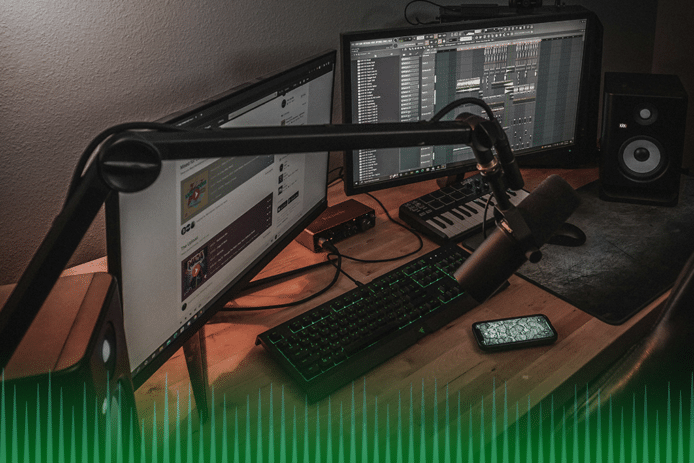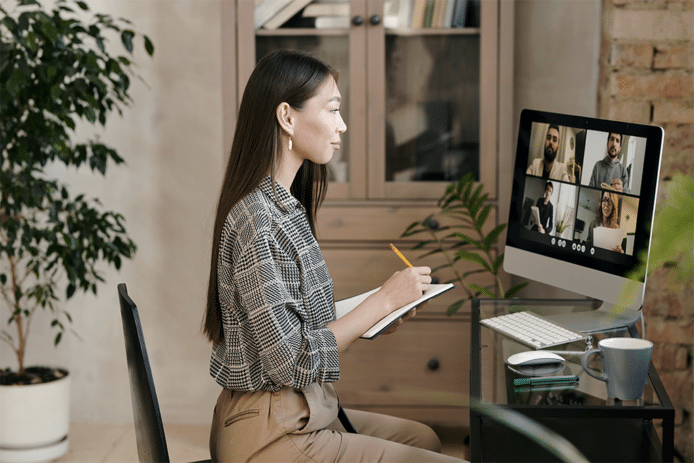Sonix otomatik bir transkripsiyon hizmetidir. Dünyanın her yerindeki hikaye anlatıcıları için ses ve video dosyalarını yazıya döküyoruz. Pay Flynn ile bir ilişkimiz yok. Transkriptleri dinleyiciler ve işitme engelliler için kullanılabilir hale getirmek sadece yapmak istediğimiz bir şey. Otomatik transkripsiyonla ilgileniyorsanız, 30 ücretsiz dakika için buraya tıklayın.
Transkripti gerçek zamanlı olarak dinlemek ve izlemek için aşağıdaki oynatıcıya tıklamanız yeterli.
Tam Transkript: Podcast Nasıl Başlatılır - Ekipman ve Yazılım - Pat Flynn
: Merhaba, benim adım Pat Flynn ve podcast yayınınızı kısa sürede hazırlamanıza ve çalıştırmanıza yardımcı olmak için buradayım. Bu heyecan verici çünkü podcast benim hayatımı sadece işimde değil özel hayatımda da pek çok farklı şekilde değiştirdi. Dinleyicilerimle daha iyi bir bağlantı kurmama yardımcı oldu. Ama bundan da öte, konuşmaktan kitap yazmaya, kurs satmaya ve diğer her türlü şeye kadar bana pek çok yeni kapı ve fırsat açmaya yardımcı oldu. Bu yüzden sizin de podcast yayıncılığına başlamanızdan heyecan duyuyorum.
: Şimdi bu videoyla başlamak gerekirse, ekipman ve yazılım hakkında konuşacağız ve bir bütçeyle kurup çalıştırmak için ihtiyaç duyabileceğiniz her şeyden bahsedeceğiz. Yani ben'sizi tüm bu büyük rastgele kutulara bir sürü para harcamak zorunda bırakmayacağım - evet, bunlar yararlıdır, yardımcı olurlar - ama aslında başlamak için bunlara ihtiyacınız yok. Sizin için tüm bunaltıcı ve dikkat dağıtıcı unsurları ortadan kaldırmak ve hemen başlamanızı sağlamak istiyorum.
: Ve ayrıca sonuna kadar kaldığınızdan emin olun çünkü podcastiniz için ihtiyacınız olan zorunlu öğeleri şimdi anlamanız için size tam olarak ihtiyacınız olanı vereceğim, aksi takdirde ilerleyemezsiniz'ilerleyemezsiniz. Öyleyse hemen ihtiyacımız olan ekipmanla başlayalım.
: Açıkçası burada bir podcast yayınına başlıyoruz ve insanlar sizin sesinizi dinleyecekler. Bu nedenle, programınızı dinleyen kişinin kulağına sesinizi en iyi şekilde göndermenize yardımcı olabilecek doğru araca sahip olduğunuzdan emin olmak istersiniz. Dünyanın en iyi içeriğine sahip olabilirsiniz ama eğer sesiniz harika değilse, insanlar sizi uzun süre dinlemeyecektir.
: Artık podcast'lerinizi üretmenize yardımcı olacak çok çeşitli mikrofonlar var. Ucuz bir mikrofon için 20 dolar harcayabileceğiniz gibi, en iyi ses veren yayın tipi mikrofon için binlerce dolar bile harcayabilirsiniz. Podcast yayınınız için yine işleri sizin için kolaylaştırmak istiyorum ve başka harici kutulara, tüm bu kablolara ve evet, profesyonel yayıncıların kullandığı diğer şeylere ihtiyacınız olmadığından emin olmak istiyorum, ancak artık bir profesyonel gibi ses çıkarmak için tüm bu şeylere hala ihtiyacınız olmadığı bir zamanda yaşıyoruz.
: Başlangıç için tavsiye edeceğim mikrofon, Audio-Technica ATR 2100 USB olan bu mikrofondur. Bu mikrofonun fiyatı 100 doların altında ki bu harika. Ayrıca bir stand, USB kablosu ve XLR bağlantısı ile birlikte geliyor. Şimdi bu mikrofonun güzelliği, bu XLR kablosuna, mikserlere ve profesyonel bir yayıncının ihtiyaç duyabileceği diğer tüm şeylere ihtiyacınız olmamasıdır. İhtiyacınız olan tek şey, harika ses çıkarmanıza yardımcı olmak için bilgisayarınızla birlikte gelen bir USB bağlantısı. Ayrıca, bir sonraki ürünle değiştirmenizi tavsiye edeceğim küçük bir mikrofon standı ile birlikte geliyor.
: Bir stand kullanmak yerine, mikrofonunuz için bu kollardan birini kullanmanızı tavsiye ederim. Bu, mikrofonunuzu bağlamanıza, buradaki küçük kelepçeyi kullanarak standı masanıza asmanıza olanak tanır. Böylece mikrofonu yüzünüze yaklaştırabilir, masanızdan uzak tutabilir ve daha fazla esneklik sağlayabilirsiniz.
: Şimdi buna ek olarak, şok montajı olarak adlandırılan şeyi de tavsiye ederim. Burada görebileceğiniz gibi şok montaj aparatı mikrofonun havada asılı kalmasını sağlar. Bu sayede masanızdan, bilgisayarınızdan ve diğer ekipmanlardan kaynaklanan titreşimler, belki de mikrofonunuza biraz vurabilirsiniz, bu titreşimlerin buradaki küçük lastik bantlar tarafından emilmesini ve sesin mikrofonunuzda kalmamasını sağlar.
: Pekala, ve son olarak ihtiyacınız olan şey, plosifleri azaltmanıza yardımcı olacak bir şeydir. Plosifler nedir? Patlayıcılar B ve P harfleridir ve bu harfleri mikrofona üflediğinizde patlayan bir ses çıkarırlar ve siz bunu istemezsiniz. Bu yüzden patlayıcıların oluşmasını engellemek için pop filtresi ya da rüzgar perdesi gibi bir şey kullanabilirsiniz.
: Tamam, bu şeyleri bir kez daha özetlemek gerekirse, mikrofonumuz, bom kolumuz, şok yuvamız, rüzgar perdemiz veya pop filtremiz var ve tabii ki fişe takmanız gerekiyor. USB. Ve eğer bir dongle'a ihtiyacınız varsa, bu dongle'ı da kullanabilirsiniz. Ve son olarak bu ürünlerin linkleri bu videonun altında.
: Pekala, mikrofonu taktıktan sonra, mikrofonu çalıştırdığınızdan emin olun ve ardından bilgisayarınızda sistem tercihlerinize gidin ve sesi bulun. ATR USB mikrofonunun ya da taktığınız mikrofonun vurgulanmış olduğundan emin olun, böylece sesimizin mikrofondan geçip bilgisayara gittiğini bileceğiz.
: Şimdi ekipmanlarımızı bağladığımıza göre, sesimizi kaydedebilmek, bu ses kliplerini kesebilmek ve sonunda bir podcast bölümü oluşturabilmek için düzenleme yazılımımıza dalacağız. Şimdi başlamak için, Mac kullanıcıları için olan Garage Band üzerinde süper hızlı ve temel bir eğitim yapmamı izleyeceksiniz. Eğer PC kullanıyorsanız, ücretsiz olan Audacity programını da kullanabilirsiniz. Tamam, bu yüzden bunu çok kısa ve tatlı tutacağım. Ancak Garage Band veya Audacity hakkında daha ayrıntılı bir eğitim istiyorsanız, bu videonun altında her ikisi için de bir eğitimim var.
: Tamam, çok hızlı bir şekilde Garage Band'de boş bir proje açacağız. Ve sonra gerçekten hızlı bir şekilde, seçtiğimiz mikrofonun istediğimiz mikrofon olduğundan emin olmak istiyoruz. Burada gördüğünüz gibi, Giriş 1'de ATR USB mikrofon yazıyor. Yani burası açık. Ve sadece bir mikrofon kullanarak kayıt yapıyoruz. Harika.
: Oluştur düğmesine basacağız ve şimdi bir parça göreceksiniz. Bu tek bir iz ve izler katmanlar gibi çalışır. Eğer ikinci bir parçam olsaydı, ki istersem buraya ekleyebilirdim, artı sembolüne basıp aynı şeyi yaparak oluştur düğmesine basabilirdim. Ve şimdi iki ses izi görüyoruz. Ve hangisini vurguladığıma bağlı olarak kayıt yapacağım.
: Şimdi neden ayrı parçalara ihtiyacınız olsun ki? Farklı sesler için ayrı parçalara ihtiyacınız var. Belki bir parça sadece kaydettiğiniz röportaj içindir ya da belki de sürükleyip bırakacağınız bazı müzikleriniz veya seslendirmeleriniz vardır. Her iki durumda da, bu şekilde organize edilmiş olması ve hepsinin tek bir satırda canlı olmaması güzel.
: Şimdi buraya başlamadan önce şunu unutmayın: biz bir podcast kaydediyoruz, Garage Band'in esas olarak müzik üretmek için tasarlandığını değil. Bu yüzden buradaki ayarları çubuklar ve vuruşlardan zamana değiştireceğiz. Bunu yapmak için buradaki açılır menüye tıklamamız ve zamanı seçmemiz gerekiyor. Gördüğünüz gibi şimdi ne kadar süre podcast yapacağımızı anlıyoruz. Ve sonra geri sayım veya metronom gibi diğer cihazları kapatabiliriz.
: Ve şimdi kayda başlamak için hazırız. Kayıt için tek yapmanız gereken şuradaki kırmızı düğmeye veya klavyenizdeki R tuşuna basmak. Ve şimdi bir bölüm kaydediyorum. Ve duyup görebileceğiniz gibi, siz'düşerken, ne zaman konuştuğuma ve ne kadar yüksek sesle konuştuğuma bağlı olarak dalga formlarını görebilirsiniz. Şimdi geriye dönüp baktığımızda bir oynatma görebiliriz. Aslında bu oynatma kafasını en başa kadar sürükleyip oynat düğmesine basabilir ve az önce söylediklerimizi tam olarak dinleyebiliriz.
: Ve şimdi bir bölüm kaydediyorum. Ve duyup görebileceğiniz gibi, siz'düşerken, ne zaman konuştuğuma ve ne kadar yüksek sesle konuştuğuma bağlı olarak dalga formlarını görebilirsiniz.
: Burada görebileceğiniz gibi, biraz daha yüksek sesle konuştuğumda dalga biçimleri çok daha yüksek oluyor. Şimdi sizin için bazı temel düzenleme ipuçları. Düzenleme yaparken mümkün olduğunca hassas olduğunuzdan emin olmak istersiniz.
: Bunu yapmak için silmek, değiştirmek ya da yerini değiştirmek istediğiniz kısımları yakınlaştırmanız gerekecektir. Şimdi hızlıca yakınlaştıralım. Bunu, isterseniz kaydırıcıyı sürükleyerek ya da eğer varsa dizüstü bilgisayarınızdaki sıkıştırarak yakınlaştırma özelliğini kullanarak birkaç şekilde yapabilirsiniz.
: Ve yapmak istediğim şey, o gürültülü kısımdan kurtulmak. Diyelim ki artık bunu istemiyorum. Bu yüzden o gürültülü kısmı bulacağım ve bu dalga biçimi nedeniyle genellikle tam orada başlayacağını biliyorum ve eğer çalarsam siz'o gürültülü anı duyacaksınız.
: Ne kadar gürültülü.
: Ama diyelim ki bundan kurtulmak istedim çünkü bölümüme uymadı, belki de bir hataydı, bazen bir bölüm sırasında hapşırabilir veya öksürebilirsiniz. Bir şeyi çıkarmak isteyeceğiniz anlar olacaktır.
: Ve bir şeyi çıkarmak için yapmanız gereken tek şey aslında bu kaydı ikiye bölmek ve sonra o kısmı çıkarmaktır. Bunu yapmak için yapmanız gereken tek şey, gerçekten basit bir şekilde, çalmayı bölmek istediğiniz yere taşımaktır. Düzenle'ye gidin ve ardından Oynatma Kafasında Bölgeleri Böl'e basın. Buradaki kısayol Command+T'dir. Şimdi bunu yapacağım ve ikiye ayrıldığını göreceksiniz. Ve şimdi bundan kurtulmak istersem, onu silebilirim ve işte gitti. Şimdi diyelim ki bunu yapmak istemedim. Ama aslında ortaya bir şey eklemek istedim.
: Şimdi silme işlemini geri alacağım, bunu kaydıracağım ve sonra da bu şekilde kayıt tuşuna basarak ortadaki bir şeyi kaydedeceğim. Hey bu ortadaki kayıt. Woohoo! Ve şimdi burada bir boşluk olduğunu biliyorum, bu yüzden bunu biraz kaydıracağım.
: Ve şimdi o boşluğun öncesinden başlayıp sonrasına kadar hepsini çalacağım.
: -Ben konuşurken bitiyor ve hey bu da ortadaki kayıt. Woohoo! Ben de ne kadar yüksek sesle konuşuyorum.
: Şimdi devam etmeden önce, gerçekten önemli bir ipucu daha. Ses kaydı yaparken, yapmak isteyeceğiniz son şey çok yüksek sesle ses kaydı yapmaktır. Bunun teknik terimi mikrofonunuzun çok ısınmasıdır, yani diğer uçtaki bir kişi dinlediğinde sesin bozuk çıkmasına neden olacak kadar yüksek olmasıdır. Ve sesinizin çok yüksek olup olmadığını kontrol etmenin yolu ya bu dalga formlarına bakmaktır - eğer bu dalga formları buradaki parçanın boyutunun ötesine geçerse, o zaman çok yüksektir - ya da siz'kayıt yaparken'bu yeşil çubuğun sarıya doğru hareket ettiğini görebilirsiniz. Sarı renk iyidir ancak kırmızıya doğru giderse bu muhtemelen çok yüksek sesle kayıt yaptığınız anlamına gelir. Ben'burada kayda basacağım ve burada kırmızı bir işaret çıkaracağını bildiğim küçük bir tıklama sesi çıkaracağım ve siz'tam olarak ne olduğunu ve ayrıca buradaki dalga formlarında nasıl göründüğünü göreceksiniz, bunun gibi.
: Kırmızıya nasıl çıktığını görüyorsunuz. Şimdi buradaki işarete bakın. En üstten en alta kadar gidiyor. Bu çok yüksek bir ses ve istediğiniz kadar düzenleme yapsanız bile podcast'inizi dinleyen kullanıcı için kulağa harika gelecek şekilde asla işlenemeyecektir. Bu nedenle en iyi uygulama, kayıt yapmadan önce ses seviyesiyle oynamaktır, böylece doğal sesinizde kırmızıya doğru ateş etmeden olabildiğince yüksek olur.
: Pekala ve son olarak, başka bir yerden ses dosyalarını bu podcast bölümüne aktarmanın ne kadar kolay olduğunu sizinle paylaşmak istiyorum. Örneğin, seslendirme çalışması veya belki biraz müzik. Tek yapmanız gereken bu müziği indirmek ve eğer müzikse telifsiz olduğundan emin olmak. Ben'bu dosyayı buradaki ikinci parçaya sürükleyip bırakacağım. Burada dalga formlarının açıldığını görüyorsunuz ve şimdi bunu başa sürüklersem, burada oynat düğmesine bastığımda muhtemelen önce müziği duyacaksınız ve sonra sesim gelecek. Ancak müziğin çok gürültülü olabileceğini şimdiden söyleyebilirim. Bunu nasıl çözeceğinizi bir dakika içinde göstereceğim. Ama şimdi oynat tuşuna basayım ve ne olacağını görelim.
: Sesimi zar zor duyabiliyorsun. Peki ne yapmamız gerekiyor? Hem kendimizin hem de müzikten gelen ses dosyasının seviyelerini ayarlamamız gerekiyor. Müziği gerçekten hızlı bir şekilde yapmak için. Oldukça basit bir şekilde, bunu yapmak istiyorsanız hepsinin sesini kısmanız yeterlidir. Sizinle paylaştığım daha teknik eğitimde, nasıl silikleştireceğinizi ve bunun gibi şeyleri nasıl yapacağınızı gösteriyorum, ancak bu seferki sadece bunu belki 15 desibel kısalım ve bununla oynayalım. Bunun büyük bir kısmı sadece deney yapmaktır çünkü her zaman bir şeyleri değiştirebilir ve daha iyi ve daha iyi olduğundan emin olmak için devam edebilirsiniz. Şimdi play tuşuna basalım ve ne olacağını görelim.
: Ve şimdi bir bölüm kaydediyorum. Ve duyup görebileceğiniz gibi, düşerken dalga formlarını bağlı olarak görebilirsiniz.
: Biraz daha iyi oluyor. Hadi'biraz daha kısalım.
: Ve şimdi bir bölüm kaydediyorum. Ve duyup görebileceğiniz gibi, siz'düşerken, konuştuğum zamana bağlı olarak dalga formlarını görebilirsiniz.
: Kulağa biraz daha iyi geliyor. Şimdi tabii ki devam edebilir ve bunu mükemmel hale getirebiliriz ama şu anda bunu yapmamıza gerek yok. Yapmamız gereken bu eğitimin geri kalanı hakkında konuşmaya devam etmek, böylece sizi ayarlayabiliriz.
: Pekâlâ. Artık podcast ekipmanınızı ve podcast yazılımınızı anladığınıza göre, şimdi bunları kurmaya başlayabilirsiniz. Siparişinizi verebilirsiniz, böylece bu şeylerin gelmesi için zamanınız olabilir. Ama gerçekten hızlı bir şekilde, podcast'lerinizi yayınlamadan önce halletmeniz gereken bazı önemli şeyleri sizinle paylaşmam gerekiyor.
: Pekala, üç şey var. Birincisi, bir podcast adı ya da program başlığı seçmeniz gerekiyor. Pek çok kişi bana bu konuda sorular soruyor: "Pat, Tim Fair Show gibi podcast yayınlarında kendi adımı kullanabilir miyim?" Kesinlikle. "Podcast'imi oluşturmak için markamın adını kullanabilir miyim?" Evet, Smart Passive Income podcastleri gibi. Ya da "Markamın adı ya da benim adım olmayan ama sadece podcast'in adı olan bir şey yapabilir miyim?" Evet, tıpkı Amy Porterfield The Online Marketing Made Easy podcast'i gibi yapabilirsiniz. Size uygun bir isim seçmek istersiniz. Elbette mükemmel bir isim bulmak için bir yılınızı harcayabilirsiniz ve herhangi bir şeye başlayan herkese en büyük tavsiyem, bir noktada eninde sonunda bir şey seçmeniz ve devam etmeniz gerektiğidir. Bu kalıcı bir şey mi? Hayır. Daha sonra her zaman değiştirebilirsiniz. Bu size yardımcı olacaktır. Daha sonra bir tür gösteri açıklaması bulmanız gerekecek. Bu bir özet olacak ve insanların neden programınızı dinlemesi gerektiğini anlatacak.
: Bu iTunes ve diğer dizinlerde yaşayacak olan şeydir ve insanların karar vermek için okuyacakları şey olacaktır. "Evet, bunu dinlemek istiyorum!" ya da "Hayır, bu bana göre değil." Ayrıca program açıklamasına hangi anahtar kelimelerin ekleneceğini de aklınızda bulundurun. İnsanların bunu okuduğunu unutmayın, ancak dinleyicilerinizin belki de yazacağını bildiğiniz belirli anahtar kelimeleri ekleyin çünkü iTunes aynı zamanda bir podcast dizinidir. Bir arama motorudur ve son olarak gerçekten önemli olan, podcast'leriniz için bir tür podcast resmi, yani bir kapak oluşturmanız gerekecektir. Ve bu, insanların programlarınızı dinlemeden önce gördükleri şeydir. Bu konuya biraz zaman ayırmanız ve dahil olacağınızı düşündüğünüz kategorilere girmeniz gerçekten çok önemli. Orada neler olduğuna bakın, kalabalığın arasından nasıl sıyrılabileceğinizi görün ve sonunda ister kendi başınıza ister başka birine yaptırın, podcast resminizin ve belki de program adınızın ya da istediğiniz diğer unsurların yer aldığı 3000 x 3000 piksellik kare bir resim oluşturmanız gerekecek ama oraya çok fazla şey koymayın çünkü insanların bu podcastleri telefonlarından arayıp bulduklarını unutmayın.
: Küçük ölçekli bir seviyede de harika görünmek istiyorsunuz. Şimdi buradan yapabileceğiniz birkaç şey var. Açıkçası, podcastlerinizi dışa aktaran röportajların nasıl yapılacağına dair bir dizi kayıt ipucunun üzerinden geçecek olan bir sonraki videoyu izleyebilirsiniz. Ancak podcast hilesi ücretsiz Gaida'yı da indirmenizi şiddetle tavsiye ederim. Podcast'inizin başlangıcına dair pek çok ince ayrıntıyı, örneğin programınızın kalabalıktan sıyrılmasını nasıl sağlayacağınız konusunda size yol gösterecek. İlk birkaç bölümünüzü nasıl planlayacağınız gibi. Podcast Chiki'nin linki aşağıda olacak. Bu video YouTube'da, bu yüzden sadece açıklamayı açın, podcast Shuichi'yi göreceksiniz, hemen tıklayın, hemen erişebileceksiniz ve bu başlangıç aşamalarının çoğunda size yardımcı olacağız, özellikle de bu mini kurstaki ilk video için harika bir iş. İyi çalışmaya devam edin ve bir sonraki videoda görüşmek üzere. Ya da Dangal`a ihtiyacınız varsa bunları
: Kullan. Lanet olsun. Sadece mükemmel yapabileceğimize oy verdiğimizi bilin. Tamam bir kez daha USP dongle'a ihtiyacınız varsa bu dongle'ı kullanabilirsiniz.
Sonix'te yeni misiniz? 30 dakika ücretsiz transkripsiyon için buraya tıklayın!
Dünyanın En Doğru Yapay Zeka Transkripsiyonu
Sonix, ses ve videolarınızı dakikalar içinde yazıya döker - otomatik olduğunu unutturacak bir doğrulukla.
Okumaya devam edin
Yararlı bulabileceğiniz diğer makaleler